Instrukcja. dla Autorów materiałów dydaktycznych WSP TWP. Warszawa, r.
|
|
|
- Łukasz Witek
- 7 lat temu
- Przeglądów:
Transkrypt
1 Instrukcja dla Autorów materiałów dydaktycznych WSP TWP Warszawa, r. ul. Opaczewska 42/3, Warszawa tel./fax Projekt jest współfinansowany przez Unię Europejską w ramach Europejskiego Funduszu Społecznego
2 Spis treści 1. Wstęp Struktura i rodzaje materiałów Przedmiot Opis przedmiotu Spis literatury Słownik pojęć Opis systemu nawigacji Wykład Ćwiczenia i testy Ćwiczenie kontrolne Ćwiczenie śródlekcyjne Częściowy test wiedzy Końcowy test wiedzy z przedmiotu Typy pytań Przygotowanie materiałów do testów i ćwiczeń Treść wykładu Opracowanie tekstów Przygotowanie elementów graficznych Przygotowanie animacji Procedura przekazywania materiałów Załącznik sylabus przedmiotu Strona 2 z 11
3 1. Wstęp Niniejsza instrukcja przeznaczona jest dla Autorów treści dydaktycznych, stanowiących podstawę opracowania materiałów w postaci elektronicznej, umożliwiającej ich udostępnianie za pośrednictwem Internetu i wykorzystanie w nauczaniu na odległośd. W instrukcji podane są informacje odzwierciedlające z jednej strony możliwości, jakie udostępnia zastosowana technologia zdalnego nauczania, a z drugiej - pozwalające usprawnid i ułatwid przygotowanie materiałów do elektronizacji we współpracy z dydaktykami medialnymi (metodykami zelektronizowanego nauczania zdalnego). Instrukcja zawiera opis struktury materiałów i zalecenia o charakterze technicznym. 2. Struktura i rodzaje materiałów Podstawową jednostką podlegającą opracowaniu w postaci elektronicznej jest materiał dydaktyczny odpowiadający semestralnym zajęciom z danego przedmiotu. Na materiał przedmiotu składają się materiały odpowiadające poszczególnym wykładom, dwiczenia i testy oraz materiały uzupełniające. Materiały odzwierciedlające treśd wykładu mogą zawierad teksty, statyczne elementy graficzne (takie jak schematy, rysunki, zdjęcia), animacje (grafiki ożywione, ruchome) i elementy interakcyjne (takie, które pojawiają się, zmieniają się lub znikają w odpowiedzi na działania użytkownika, na przykład pojawienie się opisu pojęcia po najechaniu kursorem myszki na słowo na ekranie lub odtworzenie nagrania dźwiękowego po kliknięciu na przycisk), nagrania dźwiękowe. W tekstach można stosowad różnego rodzaju wyróżnienia i zróżnicowania (kolor, wielkośd, rodzaj czcionki i tła, podkreślenia, obramowania itp.), punktowanie, umieszczanie w tabeli i inne środki ułatwiające przyswojenie treści wykładu. Ilustracje umieszczane w treści wykładu mogą stanowid jego integralną częśd (przekazywad wiedzę) lub pełnid rolę pomocniczą (na przykład symbole oznaczające szczególnie ważne części tekstu, ozdobniki, elementy pobudzające zainteresowanie wykładem). Ćwiczenia i testy mają na celu sprawdzenie i ugruntowanie zdobytej wiedzy. Informacje uzupełniające mają ułatwid proces nauki i usprawnid go. Dokładniejsze dane i wymagania o charakterze technicznym dotyczące przygotowania wyżej opisanych materiałów znajdują się poniżej. 3. Przedmiot Na komplet materiałów dotyczących przedmiotu składają się następujące elementy: opis przedmiotu; spis literatury; słownik pojęd; opis systemu nawigacji; wykłady. Strona 3 z 11
4 3.1. Opis przedmiotu W opisie przedmiotu powinny znaleźd się następujące informacje: kierunek studiów; rok studiów i semestr, których dotyczy dany przedmiot (partia materiału); numer i nazwa przedmiotu; wymagania wstępne - zakres wiadomości/umiejętności, kompetencji, jakie powinien posiadad student przed rozpoczęciem nauki przedmiotu, a także specyfikacja innych przedmiotów lub programów, które należy zaliczyd wcześniej; cele przedmiotu - określenie celów jako efektów kształcenia, zakładanych kompetencji i umiejętności, jakie student nabywa w wyniku zaliczenia przedmiotu; powinien to byd syntetyczny opis celów w punktach; liczbę godzin wykładów i dwiczeo; treśd merytoryczna przedmiotu - jasny i zwięzły (najlepiej w punktach) opis przedmiotu pozwalający określid jego zakres tematyczny; dane autorów zawartości merytorycznej przedmiotu; struktura przedmiotu (program) tematyka wykładów. Opis przedmiotu przygotowuje się w postaci pojedynczego pliku tekstowego (w formacie MS Word lub txt) według wymienionych wyżej punktów. Zalecaną formą jest tabela Sylabusa stanowiąca załącznik do niniejszej instrukcji Spis literatury Spis literatury (bibliografia i netografia) przygotowuje się w postaci pojedynczego pliku tekstowego, o ile Autor nie zamieścił go w tabeli Sylabusa. Sposób strukturyzacji (literatura obowiązkowa i zalecana, literatura do poszczególnych wykładów lub dla całości przedmiotu itp.), a także formatowanie spisu literatury pozostawiane są do decyzji Autorów Słownik pojęć Słownik pojęd jest zestawieniem definicji najważniejszych (lub sprawiających trudnośd) pojęd. Pojęcia i terminy umieszczone w słowniku wyświetlane są na ekranie komputera w sposób wyróżniony w tekście wykładu. Kliknięcie myszką na takie słowo powoduje wyświetlenie dodatkowego okienka z odpowiednią częścią słownika. Słownik przygotowuje się w postaci jednego pliku tekstowego zawierającego pojęcia i ich definicje Opis systemu nawigacji Opis systemu nawigacji (sposobu poruszania się po ekranach zeelektronizowanego przedmiotu) przygotowywany jest przez metodyków zajmujących się elektronizacją, a nie przez Autorów przedmiotów. Sposób przygotowania treści wykładów, dwiczeo i testów opisany jest poniżej. Strona 4 z 11
5 4. Wykład Wykład (kontent dydaktyczny) jest to najmniejsza samodzielna częśd materiału dydaktycznego, która w przybliżeniu odpowiada jednej godzinie zajęd dydaktycznych. Na wykład składają się następujące elementy: strona tytułowa zawierająca jako minimum tytuł wykładu i dane Autora (Autorów); wprowadzenie: cele dydaktyczne wykładu co będzie przedmiotem danego wykładu; syntetyczna informacja, najlepiej w punktach; właściwa treśd wykładu; dwiczenia śródlekcyjne mogą się przeplatad z treścią wykładu; wykaz proponowanych zagadnieo do dyskusji (do trzech) i zadao (nie więcej niż trzech) do samodzielnego wykonania niezależnie od nauki przy komputerze; dwiczenia kontrolne - zwykle około 3 zadanych pytao - sprawdzające wiedzę z zakresu danego wykładu ogólne wnioski, przypomnienie najważniejszych wiadomości; podsumowanie wykładu (zalecone wypunktowanie najważniejszych informacji). Oczywiście nie wszystkie wymienione wyżej elementy są obowiązkowe: dwiczenia, tematy do dyskusji, zadania do samodzielnego wykonania mogą byd pominięte, jeśli uzasadniają to względy dydaktyczno metodyczne. Jeśli któreś z elementów wchodzących w skład wykładu zostają opuszczone, w materiałach powinno znajdowad się jednoznaczne, nie budzące wątpliwości stwierdzenie, że dany element został celowo opuszczony. W przeciwnym razie będziemy oczekiwad jego dostarczenia. Dokładniejszy opis przygotowania dwiczeo i testów, a także treści wykładu podany jest w odpowiednich punktach poniżej. W przygotowaniu takich elementów jak: strona tytułowa, podsumowanie, wykaz zadao, należy kierowad się takimi samymi zaleceniami jak w przygotowaniu treści wykładu. 5. Ćwiczenia i testy Dwiczenia i testy stanowią uzupełnienie do treści wykładów i służą utrwaleniu przerobionego materiału lub sprawdzeniu postępów studentów w nauce. Rezultat (ocena) wykonanego dwiczenia może (nie musi) byd przekazany na platformę i udostępniony uprawnionym osobom. Podejmując decyzję o tym czy wyniki mają byd przekazywane na platformę, czy nie, należy kierowad się kontekstem dydaktycznym (patrz opis typów dwiczeo i testów poniżej). W dwiczeniach i testach mogą byd użyte elementy multimedialne takie jak: grafika, fotografia, czy też animacja. Po udzieleniu odpowiedzi na pytanie, możliwe jest wydanie komunikatu oceniającego udzieloną odpowiedź, bądź też wskazującego odpowiedź prawidłową. Pytania zadawane studentom z zasady są losowane wybierane z większej, wcześniej przygotowanej przez autorów kontentu, puli. Zapewnia to, że prawdopodobieostwo powtórzenia pytao w kolejnych podejściach lub powtórzenia się pytao u kilku jednocześnie pracujących studentów jest znikome. Również, jeśli odpowiedź na pytanie polega na wyborze jednej lub kilku poprawnych odpowiedzi, to kolejnośd tych odpowiedzi może byd również przypadkowa (losowa). W zależności od funkcji, jaką spełnia dane dwiczenie lub pytanie, w programie przedmiotu rozróżniamy następujące rodzaje dwiczeo i testów: Dwiczenia kontrolne Dwiczenia śródlekcyjne Częściowy test wiedzy Koocowy test wiedzy z przedmiotu Strona 5 z 11
6 5.1. Ćwiczenie kontrolne Jest to pojedyncze pytanie losowane z puli kilku (2 4) wcześniej przygotowanych pytao; dwiczenie dotyczy jednego tematu i umieszczane jest zawsze po zakooczeniu wykładu; student po odpowiedzi na pytanie otrzymuje zwięzłą informację zwrotną; rezultat dwiczenia przekazywany jest na platformę; oczywiście po danym temacie można umieścid kilka dwiczeo kontrolnych zadad kilka pytao Ćwiczenie śródlekcyjne Jest to pojedyncze pytanie losowane z puli kilku (2 4) wcześniej przygotowanych pytao; dwiczenie dotyczy jednego tematu i umieszczane jest zwykle po tekście opisującym dany temat; student po odpowiedzi na pytanie może otrzymad rozbudowaną informację zwrotną (na przykład zawierającą wskazówki zależne od udzielonej odpowiedzi lub kompletną poprawną odpowiedź); w dwiczeniach śródlekcyjnych rezultat dwiczenia nie jest przekazywany na platformę; oczywiście po danym temacie można umieścid kilka dwiczeo kontrolnych zadad kilka pytao; 5.3. Częściowy test wiedzy Jest to test sprawdzający wiedzę z jednego lub kilku spójnych tematycznie wykładów; składa się zwykle z kilkunastu pytao (około 15), losowanych z większej puli; dla zapewnienia poprawnego losowania wielkośd puli powinna stanowid 2 3 krotnośd liczby losowanych pytao; student nie otrzymuje informacji zwrotnej; zakłada się, że pytania wchodzące w skład testu nie będą zawierad niemerytorycznych elementów multimedialnych (grafik, animacji), które mogłyby rozpraszad zdającego test; wynik testu przekazywany jest na platformę. Po zakooczeniu testu student otrzymuje raport z jego przebiegu informujący o wyniku Końcowy test wiedzy z przedmiotu Jest to test sprawdzający wiedzę z całości przedmiotu. Składa się z kilkunastu do kilkudziesięciu pytao (przeciętnie około 20), losowanych z większej puli; dla zapewnienia poprawnego losowania wielkośd puli powinna stanowid 2 3 krotnośd liczby losowanych pytao; student nie otrzymuje informacji zwrotnej; zakłada się także, że pytania wchodzące w skład testu nie będą zawierad (poza absolutnie wyjątkowymi przypadkami) elementów multimedialnych (grafik, animacji), które mogłyby rozpraszad zdającego test; wynik testu przekazywany jest na platformę. Po zakooczeniu testu student otrzymuje raport z jego przebiegu informujący o wyniku Typy pytań Pytania do testów i dwiczeo mogą mied różne formy, w zależności od sposobu udzielania odpowiedzi. Dopuszczalne są następujące typy (formy) pytao: pytania jednokrotnego wyboru: z podanych kilku możliwości student wybiera jedną, którą uznaje za poprawną: możliwe odpowiedzi mogą byd przedstawione na ekranie komputera jako rozwijana lista lub grupa przycisków; ocena może przyjmowad wartości 0 (brak odpowiedzi lub odpowiedź błędna) lub 100% (odpowiedź poprawna) pytania wielokrotnego wyboru: jest wiele możliwości, z których więcej niż jedna jest prawidłowa; ocena może przyjmowad nie tylko wartości 0 (brak odpowiedzi lub odpowiedź całkowicie błędna) i 100% (w pełni poprawna odpowiedź), ale także wartości pośrednie, kiedy nie wszystkie poprawne odpowiedzi są zaznaczone; Strona 6 z 11
7 suwak umożliwia wybranie wartości liczbowej lub wskazanie jednej z możliwych odpowiedzi za pomocą widocznego na ekranie suwaka, który daje się przesuwad za pomocą myszy; pytania z wprowadzaniem odpowiedzi z klawiatury dwiczenie polega na wpisaniu we wskazane miejsca tekstu właściwych wyrazów, spośród wyrazów umieszczonych pod tekstem dwiczenia; autor przygotowuje nadmiarową listę wyrazów, w której poza wyrazami prawidłowymi są umieszczone wyrazy błędne; odpowiedź jest poprawna, jeśli jest dokładnie zgodna z przewidzianym wzorcem; przeciąganie i upuszczanie - umożliwia graficzne pokazanie wzajemnej odpowiedniości, na przykład paostwa i jego stolicy łączenie obiektów w pary; wskazywanie wzajemnej odpowiedniości obiektów, na przykład rzek i kontynentów na których leżą, poprzez rysowanie odcinków (klikając myszką na punkcie początkowym i punkcie koocowym) łączących wzajemnie odpowiednie obiekty na ekranie; zaznaczanie fragmentów w tekście; pytanie otwarte - tekst do wpisania w odpowiedzi na pytanie; tej formy pytania zdecydowanie nie zalecamy ponieważ odpowiedź nie może byd automatycznie sprawdzana i musi byd przeczytana i oceniona przez wykładowcę; 5.6. Przygotowanie materiałów do testów i ćwiczeń Materiały do dwiczeo i testów przygotowuje się w postaci pliku tekstowego zawierającego ogólny opis testu lub dwiczenia, a także szczegółowy opis każdego z pytao wchodzących w skład dwiczenia lub testu (pełnej puli pytao używanych do wylosowania pytao zadawanych w trakcie pracy nad dwiczeniem lub testem) oraz wskazanie sposobu losowania pytao, czyli określenia ile ma byd każdorazowo losowanych pytao i z jakiego zbioru pytao. Opis dwiczenia lub testu powinien składad się z dwóch części: pierwszej, przeznaczonej dla studenta i drugiej przeznaczonej dla dydaktyków realizujących elektronizację danego dwiczenia lub testu. Informacje przeznaczone dla studenta powinny określad cel dwiczenia lub testu (utrwalenie wiadomości kontrola przyswojenia wiedzy itp.), zakres tematyczny (jakiej części materiału dotyczy dane dwiczenie lub test), liczbę dopuszczalnych prób udzielenia odpowiedzi, ewentualnie warunki zaliczenia (w przypadku, gdy pytania wchodzące w skład dwiczenia lub testu pozwalają na odpowiedź poprawną, ale nie kompletną, uzyskiwany wynik punktowy może byd inny niż 0 lub 100 procent) i ewentualnie inne dane, które Autor uzna za potrzebne. Informacje przeznaczone dla studenta wyświetlane są na początku (zwykle na pierwszym ekranie) dwiczenia lub testu i mają przygotowad studenta do wykonania dwiczenia lub odpowiedzi na pytania testowe. Informacje dla dydaktyka powinny określad: rodzaj dwiczenia lub testu (dwiczenie śródlekcyjne, dwiczenie kontrolne, test częściowy, test koocowy), dla dwiczeo śródlekcyjnych dokładne umiejscowienie dwiczenia w treści wykładu, wskazanie sposobu losowania pytao, czyli określenia ile ma byd każdorazowo losowanych pytao i z jakiego zbioru pytao oraz inne szczegóły, które Autor uzna za potrzebne. Opis pojedynczego pytania powinien zawierad treśd pytania (na treśd pytania mogą się składad teksty, rysunki, a także animacje), wskazanie poprawnych odpowiedzi, warunków zaliczenia pytania (jeśli dopuszcza się odpowiedzi nie całkiem poprawne, czy też nie całkiem wyczerpujące) oraz sugerowany typ pytania (przyciski, czy lista i tp.); w pytaniach, w których jest wiele możliwości, z których student wybiera poprawne, propozycje odpowiedzi mogą się pojawiad w ustalonym lub przypadkowym porządku (za każdym razem w innej kolejności); w dwiczeniach i wszędzie, gdzie jest to celowe możliwe jest komentowanie odpowiedzi ( twoja odpowiedź nie jest kompletna, bardzo dobra odpowiedź i tp.; jeśli jest to wymagane należy podad treśd takich komentarzy. Ponieważ testy składają się z wielu pytao, nie zaleca się stosowania w nich typów i formy pytao utrudniających koncentrację lub wymagających dłuższego czasu na wprowadzenie odpowiedzi, takich Strona 7 z 11
8 jak przeciąganie i upuszczanie, rysowanie linii, wpisywanie dłuższych tekstów (lub nawet kilku krótkich tekstów). 6. Treść wykładu Treśd wykładu (kontent) powinna byd przygotowana według następujących zasad: Tekst kontentu (odpowiadający pojedynczemu wykładowi) powinien byd przekazany w jednym pliku w formacie MS Word; dopuszcza się zapisanie w jednym pliku treści kilku wykładów, ale muszą byd one w jednoznaczny sposób od siebie oddzielone i niezależnie zatytułowane; Zalecamy dzielenie przez Autora pojedynczego kontentu na ekrany; orientacyjnie przyjmuje się, że pojedynczy kontent składa się z maksymalnie 30 ekranów; wstępny podział treści na ekrany dokonany przez Autora może ulec w trakcie elektronizacji niezbędnym korektom, wynikającym z rzeczywistych warunków jej osadzania; jeśli treśd nie zostanie podzielona na ekrany przez Autora, dokonają tego dydaktycy IMM; Treśd 1 ekranu szkoleniowego odpowiada w przybliżeniu 1/3 1/2 strony A4 (Times New Roman, 12 pkt, pojedyncza interlinia) - ekran treści nie powinien byd przewijany (brak suwaka); jeśli ekran oprócz tekstu zawiera dodatkowe elementy (grafika itp.) ilośd tekstu powinna byd odpowiednio zmniejszona; jeżeli treśd ekranu wykracza poza przyjęty rozmiar należy ją podzielid i umieścid na następnym ekranie; Kontent (wykład), jako całośd, powinien mied tytuł; Na ekranach można umieszczad następujące elementy: o tekst, o grafika, o animacje w formacie swf, o nagrania audio i wideo, o inne elementy (tabele, odnośniki itp.); W treści kontentu, w sposób wyraźnie wyróżniony, można umieszczad także komentarze odautorskie, dotyczące specjalnych wymagao/sugestii związanych z przedstawieniem poszczególnych elementów ekranu (koloru, kroju czcionki, obramowania, sterowania odtwarzaniem dźwięku i animacji itd.); 7. Opracowanie tekstów Wytyczne dotyczące przygotowania tekstów są następujące: formatowanie treści ekranów powinno byd możliwie jednolite (czcionka, styl elementów struktury tekstu, odstęp pomiędzy akapitami, ); należy unikad zdao wielokrotnie złożonych i odwołao do innych ekranów takie teksty źle czyta się z ekranu; tekst powinien byd spójny pod względem formy zwracania się do użytkownika - studenta (osobowa, bezosobowa proponujemy per TY ); ważne jest też konsekwentne, jednolite w ramach przedmiotu, stosowanie: punktowania, interpunkcji, wielkich/małych liter w nazwach urzędów i instytucji, funkcji urzędowych (marszałek, wojewoda), aktów prawnych, nazw własnych właściwych tematyce tekstu Strona 8 z 11
9 (Instytucja Wdrażająca, Komitet, Odbiorca, Decydent), wyróżnieo tekstowych (pogrubienie, kursywa); tekst powinien byd zweryfikowany pod kątem poprawności językowej (styl, ortografia, interpunkcja, literówki); 8. Przygotowanie elementów graficznych Wytyczne dotyczące przygotowani a elementów graficznych są następujące: elementy graficzne na ekranach kontentu mogą pełnid rolę merytoryczną przekazywad informacje dotyczące treści wykładu lub pomocniczą poprawiad estetykę, wzbudzad zainteresowanie, byd dowcipnym komentarzem; jeśli autor nie dysponuje elementem graficznym gotowym do umieszczenia na ekranie, powinien go możliwie dokładnie opisad w postaci komentarza odautorskiego do danego ekranu (podając, co dany element ma przedstawiad, czy to ma byd fotografia, rysunek, schemat) tak, żeby było możliwe wykonanie rysunku przez grafika lub pozyskanie fotografii; w razie potrzeby można zamieścid odręczny szkic z odpowiednim opisem; w przypadku, gdy autor dysponuje gotowymi ilustracjami - dołącza je w oddzielnych plikach; elementy graficzne muszą byd odpowiedniej jakości i byd przekazane w jednym z następujących formatów: dla rysunków i schematów format png lub gif, dla fotografii jpg takie ograniczenie zapewnia poprawną wizualizację grafik na ekranie niezależnie od systemu operacyjnego i przeglądarki internetowej; w opisie ekranu, na którym ma byd umieszczony element graficzny autor umieszcza odpowiedni komentarz ze wskazaniem nazwy pliku z ilustracją i ewentualnych uwag co do rozmieszczenia, obramowania itp. grafiki na ekranie; 9. Przygotowanie animacji Wytyczne dotyczące przygotowania animacji są następujące: jeśli autor nie dysponuje gotową do umieszczenia na ekranie animacją, powinien ją możliwie dokładnie opisad w postaci komentarza odautorskiego do danego ekranu (podając, co dana animacja ma przedstawiad, jaka ma byd związana z nią interakcja (jeśli jest przewidziana) tak, żeby było możliwe wykonanie animacji przez grafika; w razie potrzeby można zamieścid odręczne szkice z odpowiednim opisem, a także ewentualnie gotowe rysunki (fotografie) obiektów, które mają byd użyte w animacji; animacje gotowe, przeznaczone do umieszczenia w kontencie, powinny byd zapisane w plikach swf, który jest akceptowany (poprawnie wyświetla się na ekranie) przez wszystkie przeglądarki internetowe; 10. Procedura przekazywania materiałów Całośd informacji opisującej dany przedmiot (pliki Word z tekstami i komentarzami, opisy testów i dwiczeo, pliki graficzne, filmowe i pliki animacji) powinna byd umieszczona w jednym folderze i spakowana za pomocą programu archiwizującego do formatu zip lub rar. Zalecamy, by nazwa pliku archiwum była zgodna z nazwą danego przedmiotu. W przypadkach szczególnych, jeśli jest to potrzebne na przykład dla przyspieszenia prac, pliki przedmiotu mogą byd przesyłane partiami, Strona 9 z 11
10 jednak nie należy dzielid plików związanych z pojedynczym wykładem (do przygotowania wersji elektronicznej konieczny jest komplet plików do wykładu, dlatego niekompletne zestawy plików wykładu będą odrzucane). Spakowane archiwum będzie przesyłane do elektronizacji za pośrednictwem osoby odpowiedzialnej ze strony WSP TWP. Przesłane pliki przeglądane są przez dydaktyka medialnego w IMM pod kątem kompletności i poprawności. Autor otrzymuje informację o rozpoczęciu elektronizacji przesłanych plików drogą ową. W szczególnych przypadkach, kiedy nie można rozpocząd elektronizacji (uszkodzone lub nieczytelne archiwum, brak bądź uszkodzenie istotnych plików) materiał może zostad odrzucony. Autor zostaje o tym powiadomiony pocztą elektroniczną i powinien powtórnie przekazad poprawioną wersję materiałów. Jeśli nie ma uwag do przesłanego materiału, zostaje on poddany elektronizacji i wstępna wersja przedmiotu (może nie zawierad grafiki, animacji i innych multimediów wymagających opracowania) wystawiona zostaje na testowej platformie e-learningowej, o czym autor zostaje zawiadomiony em. Równocześnie z zawiadomieniem przesyłane są do autora sugestie dotyczące ewentualnych zmian i uzupełnieo. Autor powinien w ciągu 5 dni roboczych odnieśd się do uwag i propozycji oraz wskazad miejsca ewentualnej korekty. Brak reakcji autora w tym czasie traktowany jest jako brak uwag i oznacza akceptację propozycji zmian i uzupełnieo. Po uzgodnieniu ostatecznej wersji przedmiotu jego elektronizacja jest finalizowana i gotowa wersja wystawiana na platformie. Autor ma kolejne 5 dni roboczych na zgłoszenie uwag do wersji ostatecznej. Brak reakcji autora jest równoznaczny z akceptacją finalnej wersji zelektronizowanego przedmiotu. Jeśli to tylko możliwe, w trakcie opracowywania wersji elektronicznej powinien byd utrzymywany bezpośredni, roboczy kontakt pomiędzy Autorami i dydaktykami. Dotyczy to również wymiany uwag, przesyłania poprawek i uzupełnieo itp. Strona 10 z 11
11 11. Załącznik sylabus przedmiotu OPIS PRZEDMIOTU Nazwa przedmiotu Kod przedmiotu Rok studiów/semestr Kierunek Stopień (tytuł naukowy), imię i nazwisko prowadzącego/ prowadzących Liczba godzin Forma zajęć Wymagania wstępne Cele przedmiotu Treści merytoryczne przedmiotu Semestralny/roczny plan zajęć Literatura podstawowa Literatura uzupełniająca Portale internetowe Strona 11 z 11
2. Struktura zestawu kontentów przedmiotu W projekcie przyjęto, że kontenty każdego rodzaju mied będą wspólną strukturę ogólną, na którą składa się:
 Załącznik 1 Struktura kontentów WSP TWP w Warszawie 1. Struktura zasobu kontentów WSP TWP w Warszawie W ramach Projektu Przedsiębiorcza Uczelnia tworzone są trzy podstawowe rodzaje kontentów, zgodnych
Załącznik 1 Struktura kontentów WSP TWP w Warszawie 1. Struktura zasobu kontentów WSP TWP w Warszawie W ramach Projektu Przedsiębiorcza Uczelnia tworzone są trzy podstawowe rodzaje kontentów, zgodnych
Pytanie: Odpowiedź: Pytanie: Odpowiedź: . Pytanie: Odpowiedź: Pytanie: element multimedialny lub interaktywny Odpowiedź: Pytanie:
 W pozycji Dodatkowe informacje pkt. 1 a) czytamy: przygotowanie elektronicznej (edytowalnej) wersji dokumentu, stanowiącego podział treści na ekrany zgodnie z treściami kształcenia dostarczonymi od Zamawiającego
W pozycji Dodatkowe informacje pkt. 1 a) czytamy: przygotowanie elektronicznej (edytowalnej) wersji dokumentu, stanowiącego podział treści na ekrany zgodnie z treściami kształcenia dostarczonymi od Zamawiającego
Wytyczne dla autorów kursów e-learningowych
 Załącznik nr 1 do umowy Wytyczne dla autorów kursów e-learningowych Niniejsze opracowanie zawiera wytyczne i zalecenia dla osób opracowujących merytorycznie treści kursów e-learningowych realizowanych
Załącznik nr 1 do umowy Wytyczne dla autorów kursów e-learningowych Niniejsze opracowanie zawiera wytyczne i zalecenia dla osób opracowujących merytorycznie treści kursów e-learningowych realizowanych
Zadanie 1A scenariusz dydaktyczny Nazwa kursu: Nazwa jednostki tematycznej: Grupa docelowa: Liczebnośd grupy: Czas trwania kursu:
 Zadanie 1A scenariusz dydaktyczny Jako nauczyciel zdalnego nauczania otrzymuje Pani/Pan zadanie opracowania scenariusza kursu, który ma zostad zrealizowany w formie blended learning. Należy przygotowad
Zadanie 1A scenariusz dydaktyczny Jako nauczyciel zdalnego nauczania otrzymuje Pani/Pan zadanie opracowania scenariusza kursu, który ma zostad zrealizowany w formie blended learning. Należy przygotowad
Nota edytorska. Materiały do wykorzystania. w e-learningu
 Nota edytorska Materiały do wykorzystania w e-learningu Spis treści: Wprowadzenie... 3 Materiały statyczne... 4 Wymagania edytorskie dla tekstu... 5 Publikowanie plików... 6 Publikowanie linków do stron
Nota edytorska Materiały do wykorzystania w e-learningu Spis treści: Wprowadzenie... 3 Materiały statyczne... 4 Wymagania edytorskie dla tekstu... 5 Publikowanie plików... 6 Publikowanie linków do stron
PODSTAWOWE POJĘCIA DISTANCE LEARNING
 PODSTAWOWE POJĘCIA DISTANCE LEARNING Zajęcia zdalne zajęcia w formie teoretycznej, np. wykłady w całości odbywające się za pośrednictwem mediów elektronicznych, którymi zastąpiono inne formy kształcenia.
PODSTAWOWE POJĘCIA DISTANCE LEARNING Zajęcia zdalne zajęcia w formie teoretycznej, np. wykłady w całości odbywające się za pośrednictwem mediów elektronicznych, którymi zastąpiono inne formy kształcenia.
Regulamin uczestnictwa w kursach językowych dostępnych na platformie Lubelskiego Uniwersytetu Inspiracji
 Regulamin uczestnictwa w kursach językowych dostępnych na platformie Lubelskiego Uniwersytetu Inspiracji Słowniczek pojęć: 1. Organizator Organizator Kursów Internetowych, którym jest Lubelski Uniwersytet
Regulamin uczestnictwa w kursach językowych dostępnych na platformie Lubelskiego Uniwersytetu Inspiracji Słowniczek pojęć: 1. Organizator Organizator Kursów Internetowych, którym jest Lubelski Uniwersytet
dr inż. Jarosław Forenc
 Technologie informacyjne Politechnika Białostocka - Wydział Elektryczny semestr I, studia stacjonarne I stopnia Rok akademicki 2016/2017 Pracownia nr 10 (05.12.2016) Rok akademicki 2016/2017, Pracownia
Technologie informacyjne Politechnika Białostocka - Wydział Elektryczny semestr I, studia stacjonarne I stopnia Rok akademicki 2016/2017 Pracownia nr 10 (05.12.2016) Rok akademicki 2016/2017, Pracownia
Prezentacja multimedialna MS PowerPoint 2010 (podstawy)
 Prezentacja multimedialna MS PowerPoint 2010 (podstawy) Cz. 2. Wstawianie obiektów do slajdu Do slajdów w naszej prezentacji możemy wstawić różne obiekty (obraz, dźwięk, multimedia, elementy ozdobne),
Prezentacja multimedialna MS PowerPoint 2010 (podstawy) Cz. 2. Wstawianie obiektów do slajdu Do slajdów w naszej prezentacji możemy wstawić różne obiekty (obraz, dźwięk, multimedia, elementy ozdobne),
PROCEDURA ZATWIERDZANIA ZDALNEJ FORMY KURSU
 PROCEDURA ZATWIERDZANIA ZDALNEJ FORMY KURSU Procedura akceptacji przez Europejskie Centrum Kształcenia Ustawicznego i Multimedialnego zdalnej formy kursu, przedstawia się następująco: 1. Autor kursu przedkłada
PROCEDURA ZATWIERDZANIA ZDALNEJ FORMY KURSU Procedura akceptacji przez Europejskie Centrum Kształcenia Ustawicznego i Multimedialnego zdalnej formy kursu, przedstawia się następująco: 1. Autor kursu przedkłada
Dalej będziemy tworzyli prezentacje filmową złożoną ze zdjęd, filmów i muzyki.
 I. Edycja filmu Windows Movie Maker Program Windows Movie Maker jest programem systemowym, dostarczanym razem z Windows i służy do tworzenia prezentacji multimedialnej zawierającej pliki graficzne, ewentualnie
I. Edycja filmu Windows Movie Maker Program Windows Movie Maker jest programem systemowym, dostarczanym razem z Windows i służy do tworzenia prezentacji multimedialnej zawierającej pliki graficzne, ewentualnie
Wytyczne dla autorów kursów e-learningowych
 Załącznik 6 do Regulaminu Rekrutacji autorów scenariuszy zajęć Wytyczne dla autorów kursów e-learningowych Niniejszy dokument określa wymagania dotyczące opracowywania zasobów edukacyjnych do publikacji
Załącznik 6 do Regulaminu Rekrutacji autorów scenariuszy zajęć Wytyczne dla autorów kursów e-learningowych Niniejszy dokument określa wymagania dotyczące opracowywania zasobów edukacyjnych do publikacji
Tworzenie prezentacji w MS PowerPoint
 Tworzenie prezentacji w MS PowerPoint Program PowerPoint dostarczany jest w pakiecie Office i daje nam możliwość stworzenia prezentacji oraz uatrakcyjnienia materiału, który chcemy przedstawić. Prezentacje
Tworzenie prezentacji w MS PowerPoint Program PowerPoint dostarczany jest w pakiecie Office i daje nam możliwość stworzenia prezentacji oraz uatrakcyjnienia materiału, który chcemy przedstawić. Prezentacje
EDYCJA TEKSTU MS WORDPAD
 EDYCJA TEKSTU MS WORDPAD EDYCJA TEKSTU - MS WORDPAD WordPad (ryc. 1 ang. miejsce na słowa) to bardzo przydatny program do edycji i pisania tekstów, który dodatkowo dostępny jest w każdym systemie z rodziny
EDYCJA TEKSTU MS WORDPAD EDYCJA TEKSTU - MS WORDPAD WordPad (ryc. 1 ang. miejsce na słowa) to bardzo przydatny program do edycji i pisania tekstów, który dodatkowo dostępny jest w każdym systemie z rodziny
Instrukcja użytkownika WYKŁADOWCY AKADEMICKIEGO SYSTEMU ARCHIWIZACJI PRAC
 Instrukcja użytkownika WYKŁADOWCY AKADEMICKIEGO SYSTEMU ARCHIWIZACJI PRAC 1. Logowanie do systemu ASAP Logowanie do systemu ASAP odbywa się poprzez zalogowanie się do systemu dziekanatowego (ehms). Po
Instrukcja użytkownika WYKŁADOWCY AKADEMICKIEGO SYSTEMU ARCHIWIZACJI PRAC 1. Logowanie do systemu ASAP Logowanie do systemu ASAP odbywa się poprzez zalogowanie się do systemu dziekanatowego (ehms). Po
Projekt współfinansowany przez Unię Europejską ze środków Europejskiego Funduszu Społecznego w ramach Programu Operacyjnego Kapitał Ludzki
 Załącznik nr 1 do umowy nr. Zakres przedmiotu zamówienia Przedmiotem zamówienia jest przeprowadzenie treningu kompetencji i umiejętności obejmującego trening komputerowy (zadanie nr 3), w ramach programu
Załącznik nr 1 do umowy nr. Zakres przedmiotu zamówienia Przedmiotem zamówienia jest przeprowadzenie treningu kompetencji i umiejętności obejmującego trening komputerowy (zadanie nr 3), w ramach programu
Instrukcja użytkownika NAUCZYCIELA AKADEMICKIEGO SYSTEMU ARCHIWIZACJI PRAC
 Instrukcja użytkownika NAUCZYCIELA AKADEMICKIEGO SYSTEMU ARCHIWIZACJI PRAC 1. Logowanie do systemu ASAP Logowanie do systemu ASAP odbywa się na stronie www. asap.pwsz-ns.edu.pl W pola login i hasło znajdujące
Instrukcja użytkownika NAUCZYCIELA AKADEMICKIEGO SYSTEMU ARCHIWIZACJI PRAC 1. Logowanie do systemu ASAP Logowanie do systemu ASAP odbywa się na stronie www. asap.pwsz-ns.edu.pl W pola login i hasło znajdujące
Instrukcja Użytkownika (Nauczyciel Akademicki) Akademickiego Systemu Archiwizacji Prac
 Instrukcja Użytkownika (Nauczyciel Akademicki) Akademickiego Systemu Archiwizacji Prac Akademicki System Archiwizacji Prac (ASAP) to nowoczesne, elektroniczne archiwum prac dyplomowych zintegrowane z systemem
Instrukcja Użytkownika (Nauczyciel Akademicki) Akademickiego Systemu Archiwizacji Prac Akademicki System Archiwizacji Prac (ASAP) to nowoczesne, elektroniczne archiwum prac dyplomowych zintegrowane z systemem
Podstawy tworzenie prezentacji multimedialnej w programie. MS Power Point
 SCENARIUSZ ZAJĘĆ Osoba prowadząca: Temat zajęć: mgr Piotr Okłót Podstawy tworzenie prezentacji multimedialnej w programie Ilość godzin: 2 x 45 min Cel ogólny zajęć: MS Power Point Sprawna komunikacja z
SCENARIUSZ ZAJĘĆ Osoba prowadząca: Temat zajęć: mgr Piotr Okłót Podstawy tworzenie prezentacji multimedialnej w programie Ilość godzin: 2 x 45 min Cel ogólny zajęć: MS Power Point Sprawna komunikacja z
OPIS PRZEDMIOTU. Technologie informacyjne w edukacji 1100-PW11TI-SP. Pedagogiki i Psychologii. Pedagogiki. Pedagogika wczesnoszkolna.
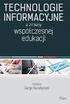 Załącznik Nr 1 do Zarządzenia Nr 40/2011/2012 Rektora UKW z dnia 10 lutego 2012 r. OPIS PRZEDMIOTU Nazwa Kod Technologie informacyjne w edukacji 1100-PW11TI-SP Wydział Pedagogiki i Psychologii Instytut/Katedra
Załącznik Nr 1 do Zarządzenia Nr 40/2011/2012 Rektora UKW z dnia 10 lutego 2012 r. OPIS PRZEDMIOTU Nazwa Kod Technologie informacyjne w edukacji 1100-PW11TI-SP Wydział Pedagogiki i Psychologii Instytut/Katedra
Sprawdzenie i ocena pracy z wykorzystaniem Archiwum Prac Dyplomowych
 Sprawdzenie i ocena pracy z wykorzystaniem Archiwum Prac Dyplomowych Instrukcja dla promotorów Archiwum Prac Dyplomowych (APD) aplikacja systemu USOS wspomagająca obsługę procesu związanego ze złożeniem
Sprawdzenie i ocena pracy z wykorzystaniem Archiwum Prac Dyplomowych Instrukcja dla promotorów Archiwum Prac Dyplomowych (APD) aplikacja systemu USOS wspomagająca obsługę procesu związanego ze złożeniem
Platforma e-learningowa UO strefa studenta
 Platforma e-learningowa UO strefa studenta Ten artykuł zawiera opis podstawowej funkcjonalności platformy e-learnigowej z punktu widzenia studenta uczestnika kursu learningowego. Opis uwzględnia wszystkie
Platforma e-learningowa UO strefa studenta Ten artykuł zawiera opis podstawowej funkcjonalności platformy e-learnigowej z punktu widzenia studenta uczestnika kursu learningowego. Opis uwzględnia wszystkie
Jak uzupełnić sylabus przedmiotu w systemie USOS?
 Jak uzupełnić sylabus przedmiotu w systemie USOS? Instrukcja dla nauczycieli akademickich Wersja skrócona Dostęp W celu uzupełnienia swoich sylabusów należy zalogować się do systemu USOSweb, na stronie
Jak uzupełnić sylabus przedmiotu w systemie USOS? Instrukcja dla nauczycieli akademickich Wersja skrócona Dostęp W celu uzupełnienia swoich sylabusów należy zalogować się do systemu USOSweb, na stronie
Instrukcja Użytkownika Nauczyciel Akademicki Akademickiego Systemu Archiwizacji Prac w Uniwersytecie Papieskim Jana Pawła II w Krakowie
 Instrukcja Użytkownika Nauczyciel Akademicki Akademickiego Systemu Archiwizacji Prac w Uniwersytecie Papieskim Jana Pawła II w Krakowie V. 01. 25.03.14 Akademicki System Archiwizacji Prac (ASAP) to elektroniczne
Instrukcja Użytkownika Nauczyciel Akademicki Akademickiego Systemu Archiwizacji Prac w Uniwersytecie Papieskim Jana Pawła II w Krakowie V. 01. 25.03.14 Akademicki System Archiwizacji Prac (ASAP) to elektroniczne
W polu: Tytuł : wpisujemy prostą, zroumiałą dla odbiorcy treści nazwę dokumentu, który chcemy opublikować (pole o ograniczonej ilości znaków). W ikonc
 INSTRUKCJA WPROWADZANIA INFORMACJI DO BIULETYNU INFORMACJI PUBLICZNEJ bip.um.szczecin.pl (Na przykładzie ogłoszeń o wszczęciu postępowania przetargowego) Rozpoczynamy pracę na stronie głównej UMiNET -
INSTRUKCJA WPROWADZANIA INFORMACJI DO BIULETYNU INFORMACJI PUBLICZNEJ bip.um.szczecin.pl (Na przykładzie ogłoszeń o wszczęciu postępowania przetargowego) Rozpoczynamy pracę na stronie głównej UMiNET -
WSKAZÓWKI PISANIA REFERATÓW Konferencja DNI BETONU 2018
 WSKAZÓWKI PISANIA REFERATÓW Konferencja DNI BETONU 2018 REFERAT NALEŻY PRZESŁAĆ W TERMINIE DO 31 MAJA 2018 R. Format pracy: A4 210 x 297 mm Marginesy: Standardowe po 2,5 cm - wszystkie Ilość stron: 12
WSKAZÓWKI PISANIA REFERATÓW Konferencja DNI BETONU 2018 REFERAT NALEŻY PRZESŁAĆ W TERMINIE DO 31 MAJA 2018 R. Format pracy: A4 210 x 297 mm Marginesy: Standardowe po 2,5 cm - wszystkie Ilość stron: 12
e-sprawdzian instrukcja programu do sprawdzania wiedzy ucznia przy pomocy komputera (WINDOWS & LINUX)
 instrukcja programu do sprawdzania wiedzy ucznia przy pomocy komputera (WINDOWS & LINUX) Spis treści: 1. Wstęp. 2. Prawne aspekty używania programu. 3. Jak zdobyć e-sprawdzian. 4. Uruchomienie programu.
instrukcja programu do sprawdzania wiedzy ucznia przy pomocy komputera (WINDOWS & LINUX) Spis treści: 1. Wstęp. 2. Prawne aspekty używania programu. 3. Jak zdobyć e-sprawdzian. 4. Uruchomienie programu.
Korzystanie z platformy Instytutu Rozwoju Edukacji
 Korzystanie z platformy Instytutu Rozwoju Edukacji Seweryn Wyszyński Spis treści 1. Logowanie do platformy... 2 2. Strona główna... 4 3. Ustawienia profilu użytkownika... 5 4. Dostęp do kursów na platformie...
Korzystanie z platformy Instytutu Rozwoju Edukacji Seweryn Wyszyński Spis treści 1. Logowanie do platformy... 2 2. Strona główna... 4 3. Ustawienia profilu użytkownika... 5 4. Dostęp do kursów na platformie...
WYMAGANIA EDUKACYJNE Z ZAJĘĆ KOMPUTEROWYCH DLA KLASY SZÓSTEJ W ZAKRESIE WIADOMOŚCI I UMIEJĘTNOŚCI UCZNIÓW
 EDUKACYJNE Z ZAJĘĆ KOMPUTEROWYCH DLA KLASY SZÓSTEJ W ZAKRESIE I UCZNIÓW Ocena celujący bardzo dobry dobry dostateczny dopuszczający Zakres wiadomości wykraczający dopełniający rozszerzający podstawowy
EDUKACYJNE Z ZAJĘĆ KOMPUTEROWYCH DLA KLASY SZÓSTEJ W ZAKRESIE I UCZNIÓW Ocena celujący bardzo dobry dobry dostateczny dopuszczający Zakres wiadomości wykraczający dopełniający rozszerzający podstawowy
1. Narzędzia główne: WORD 2010 INTERFEJS UŻYTKOWNIKA. wycinamy tekst, grafikę
 1. Narzędzia główne: wycinamy tekst, grafikę stosowanie formatowania tekstu i niektórych podstawowych elementów graficznych umieszczane są wszystkie kopiowane i wycinane pliki wklejenie zawartości schowka
1. Narzędzia główne: wycinamy tekst, grafikę stosowanie formatowania tekstu i niektórych podstawowych elementów graficznych umieszczane są wszystkie kopiowane i wycinane pliki wklejenie zawartości schowka
TWORZENIE PREZENTACJI MS POWERPOINT
 TWORZENIE PREZENTACJI MS POWERPOINT Wstęp TWORZENIE PREZENTACJI MS POWERPOINT Czasami zdarza się, że zostajemy poproszeni o poprowadzenia spotkania czy szkolenia w firmie, w której pracujemy lub po prostu
TWORZENIE PREZENTACJI MS POWERPOINT Wstęp TWORZENIE PREZENTACJI MS POWERPOINT Czasami zdarza się, że zostajemy poproszeni o poprowadzenia spotkania czy szkolenia w firmie, w której pracujemy lub po prostu
Jak uzupełnić sylabus przedmiotu w systemie USOS?
 Jak uzupełnić sylabus przedmiotu w systemie USOS? Instrukcja dla nauczycieli akademickich Dostęp... 2 I. Dostęp poprzez zakładkę: Dla pracowników... 2 II. Dostęp poprzez zakładkę: Mój USOSweb... 4 Strona
Jak uzupełnić sylabus przedmiotu w systemie USOS? Instrukcja dla nauczycieli akademickich Dostęp... 2 I. Dostęp poprzez zakładkę: Dla pracowników... 2 II. Dostęp poprzez zakładkę: Mój USOSweb... 4 Strona
Europejski Certyfikat Umiejętności Komputerowych. Moduł 3 Przetwarzanie tekstów
 Europejski Certyfikat Umiejętności Komputerowych. Moduł 3 Przetwarzanie tekstów 1. Uruchamianie edytora tekstu MS Word 2007 Edytor tekstu uruchamiamy jak każdy program w systemie Windows. Można to zrobić
Europejski Certyfikat Umiejętności Komputerowych. Moduł 3 Przetwarzanie tekstów 1. Uruchamianie edytora tekstu MS Word 2007 Edytor tekstu uruchamiamy jak każdy program w systemie Windows. Można to zrobić
MATERIAŁY DYDAKTYCZNE. Streszczenie: Z G Łukasz Próchnicki NIP w ramach projektu nr RPMA /15
 MATERIAŁY DYDAKTYCZNE w ramach projektu nr RPMA.10.01.01-14-3849/15 Streszczenie: Aktywności platformy Moodle Zadania, opcje dziennika NIP 799-174-10-88 Spis treści 1. Zadania... 2 2. Ocenianie... 6 3.
MATERIAŁY DYDAKTYCZNE w ramach projektu nr RPMA.10.01.01-14-3849/15 Streszczenie: Aktywności platformy Moodle Zadania, opcje dziennika NIP 799-174-10-88 Spis treści 1. Zadania... 2 2. Ocenianie... 6 3.
Podręcznik użytkownika strony internetowej i systemu obsługi szkoleo PIPFIWM POLFARMED.
 Podręcznik użytkownika strony internetowej i systemu obsługi szkoleo PIPFIWM POLFARMED. Niniejsza instrukcja przeznaczona jest dla użytkowników strony internetowej www.polfarmed.pl w zakresie: modułu rejestracji
Podręcznik użytkownika strony internetowej i systemu obsługi szkoleo PIPFIWM POLFARMED. Niniejsza instrukcja przeznaczona jest dla użytkowników strony internetowej www.polfarmed.pl w zakresie: modułu rejestracji
PROGRAM UPRAWNIENIA BUDOWLANE
 PROGRAM UPRAWNIENIA BUDOWLANE Instrukcja obsługi Zawartość WYMAGANIA... 2 INSTALACJA I URUCHAMIANIE... 2 OKNO PROGRAMU... 5 WYBÓR RODZAJU UPRAWNIEŃ I SPECJALNOŚCI... 5 PODSTAWOWE FUNKCJE... 6 NAUKA...
PROGRAM UPRAWNIENIA BUDOWLANE Instrukcja obsługi Zawartość WYMAGANIA... 2 INSTALACJA I URUCHAMIANIE... 2 OKNO PROGRAMU... 5 WYBÓR RODZAJU UPRAWNIEŃ I SPECJALNOŚCI... 5 PODSTAWOWE FUNKCJE... 6 NAUKA...
Instrukcja obsługi platformy PROMEDIO Transmisje. wersja dla nauczyciela
 Instrukcja obsługi platformy PROMEDIO Transmisje wersja dla nauczyciela Spis treści Instrukcja obsługi platformy 1 1. Na początku 3 2. Widok ogólny 4 3. Menu główne 5 4. Zarządzanie oknami 6 5. Okno audio
Instrukcja obsługi platformy PROMEDIO Transmisje wersja dla nauczyciela Spis treści Instrukcja obsługi platformy 1 1. Na początku 3 2. Widok ogólny 4 3. Menu główne 5 4. Zarządzanie oknami 6 5. Okno audio
INSTRUKCJE WIKAMP Dotyczy wersji systemu z dnia
 INSTRUKCJE WIKAMP Dotyczy wersji systemu z dnia 22.04.2016 Spis treści: Jak zmienić hasło?... 1 Jak zmodyfikować profil użytkownika?... 5 Jak zmienić hasło? 1 S t r o n a Hasło umożliwia zalogowanie się
INSTRUKCJE WIKAMP Dotyczy wersji systemu z dnia 22.04.2016 Spis treści: Jak zmienić hasło?... 1 Jak zmodyfikować profil użytkownika?... 5 Jak zmienić hasło? 1 S t r o n a Hasło umożliwia zalogowanie się
5. Praca z klasą. Dodawanie materiałów i plików. Etykieta tematu. Rozdział 5 Praca z klasą
 5. Praca z klasą Jako prowadzący i nauczyciel mamy bardzo duże możliwości, jeżeli chodzi o zamieszczanie i korzystanie z materiałów na platformie e-learningowej. Wykładowca w pierwszej kolejności musi
5. Praca z klasą Jako prowadzący i nauczyciel mamy bardzo duże możliwości, jeżeli chodzi o zamieszczanie i korzystanie z materiałów na platformie e-learningowej. Wykładowca w pierwszej kolejności musi
oprogramowanie mobilne Instrukcja obsługi PSR 2010
 oprogramowanie mobilne Instrukcja obsługi PSR 2010 Aplikacja mobilna systemu mlearning Wszystkie znaki handlowe i znaki towarowe stanowią własnośd ich legalnych posiadaczy. 2010. Wszystkie prawa zastrzeżone.
oprogramowanie mobilne Instrukcja obsługi PSR 2010 Aplikacja mobilna systemu mlearning Wszystkie znaki handlowe i znaki towarowe stanowią własnośd ich legalnych posiadaczy. 2010. Wszystkie prawa zastrzeżone.
1 ZAMIESZCZANIE PLIKÓW DO ZAJĘĆ NA PLATFORMIE MOODLE
 Rozdział: Zamieszczanie plików do zajęd na platformie Moodle 1 ZAMIESZCZANIE PLIKÓW DO ZAJĘĆ NA PLATFORMIE MOODLE 1.1 LOGOWANIE Aby umieścid lub zmodyfikowad materiały do prowadzonego przez siebie przedmiotu
Rozdział: Zamieszczanie plików do zajęd na platformie Moodle 1 ZAMIESZCZANIE PLIKÓW DO ZAJĘĆ NA PLATFORMIE MOODLE 1.1 LOGOWANIE Aby umieścid lub zmodyfikowad materiały do prowadzonego przez siebie przedmiotu
PORADNIK Zasady i zalecenia pracy z plikami oraz tekstem na stronach nowego portalu SGH (na platformie SharePoint)
 PORADNIK Zasady i zalecenia pracy z plikami oraz tekstem na stronach nowego portalu SGH (na platformie SharePoint) wersja 2.0. (6 listopada 2015 r.) Przygotowanie: Dział Informacji i Komunikacji, Dział
PORADNIK Zasady i zalecenia pracy z plikami oraz tekstem na stronach nowego portalu SGH (na platformie SharePoint) wersja 2.0. (6 listopada 2015 r.) Przygotowanie: Dział Informacji i Komunikacji, Dział
Logowanie do Archiwum Prac Dyplomowych
 Sprawdzenie i ocena pracy z wykorzystaniem Archiwum Prac Dyplomowych Instrukcja dla promotorów Archiwum Prac Dyplomowych (APD) aplikacja systemu USOS wspomagająca obsługę procesu związanego ze złożeniem
Sprawdzenie i ocena pracy z wykorzystaniem Archiwum Prac Dyplomowych Instrukcja dla promotorów Archiwum Prac Dyplomowych (APD) aplikacja systemu USOS wspomagająca obsługę procesu związanego ze złożeniem
Edytor tekstu MS Word 2003 - podstawy
 Edytor tekstu MS Word 2003 - podstawy Cz. 4. Rysunki i tabele w dokumencie Obiekt WordArt Jeżeli chcemy zamieścić w naszym dokumencie jakiś efektowny napis, na przykład hasło reklamowe, możemy wykorzystać
Edytor tekstu MS Word 2003 - podstawy Cz. 4. Rysunki i tabele w dokumencie Obiekt WordArt Jeżeli chcemy zamieścić w naszym dokumencie jakiś efektowny napis, na przykład hasło reklamowe, możemy wykorzystać
Ćwiczenie 4 Konspekt numerowany
 Ćwiczenie 4 Konspekt numerowany Celem ćwiczenia jest zastosowane automatycznej, wielopoziomowej numeracji nagłówków w wielostronicowym dokumencie. Warunkiem poprawnego wykonania tego ćwiczenia jest właściwe
Ćwiczenie 4 Konspekt numerowany Celem ćwiczenia jest zastosowane automatycznej, wielopoziomowej numeracji nagłówków w wielostronicowym dokumencie. Warunkiem poprawnego wykonania tego ćwiczenia jest właściwe
Skrócona instrukcja korzystania z Platformy Zdalnej Edukacji w Gliwickiej Wyższej Szkole Przedsiębiorczości
 Skrócona instrukcja korzystania z Platformy Zdalnej Edukacji w Gliwickiej Wyższej Szkole Przedsiębiorczości Wstęp Platforma Zdalnej Edukacji Gliwickiej Wyższej Szkoły Przedsiębiorczości (dalej nazywana
Skrócona instrukcja korzystania z Platformy Zdalnej Edukacji w Gliwickiej Wyższej Szkole Przedsiębiorczości Wstęp Platforma Zdalnej Edukacji Gliwickiej Wyższej Szkoły Przedsiębiorczości (dalej nazywana
MATERIAŁY SZKOLENIOWE WORD PODSTAWOWY
 MATERIAŁY SZKOLENIOWE WORD PODSTAWOWY 2013 Klawiatura narzędzie do wpisywania tekstu. 1. Wielkie litery piszemy z wciśniętym klawiszem SHIFT albo z włączonym klawiszem CAPSLOCK. 2. Litery typowe dla języka
MATERIAŁY SZKOLENIOWE WORD PODSTAWOWY 2013 Klawiatura narzędzie do wpisywania tekstu. 1. Wielkie litery piszemy z wciśniętym klawiszem SHIFT albo z włączonym klawiszem CAPSLOCK. 2. Litery typowe dla języka
SZKOLENIE: METODYKA E-LEARNINGU (50h) Tematyka zajęć: PROGRAM EXE NARZĘDZIE DO TWORZENIA ELEKTRONICZNYCH MATERIAŁÓW DYDAKTYCZNYCH (10h)
 Program szkolenia realizowanego w ramach Projektu BELFER ONLINE + przygotowanie nauczycieli z obszarów wiejskich do kształcenia kompetencji kluczowych uczniów i dorosłych przy wykorzystaniu platform e-learningowych
Program szkolenia realizowanego w ramach Projektu BELFER ONLINE + przygotowanie nauczycieli z obszarów wiejskich do kształcenia kompetencji kluczowych uczniów i dorosłych przy wykorzystaniu platform e-learningowych
OGŁOSZENIE O PRZETARGU NIEOGRANICZONYM o wartości szacunkowej poniżej 206.000 euro
 Białystok, dn. 17 września 2009 r. Znak postępowania: 1/POKL/5.2.1/2009 OGŁOSZENIE O PRZETARGU NIEOGRANICZONYM o wartości szacunkowej poniżej 206.000 euro 1. Nazwa i adres Zamawiającego: Białostocka Fundacja
Białystok, dn. 17 września 2009 r. Znak postępowania: 1/POKL/5.2.1/2009 OGŁOSZENIE O PRZETARGU NIEOGRANICZONYM o wartości szacunkowej poniżej 206.000 euro 1. Nazwa i adres Zamawiającego: Białostocka Fundacja
Sprawdzenie i ocena pracy z wykorzystaniem Archiwum Prac Dyplomowych
 Sprawdzenie i ocena pracy z wykorzystaniem Archiwum Prac Dyplomowych Instrukcja dla promotorów Archiwum Prac Dyplomowych (APD) aplikacja systemu USOS wspomagająca obsługę procesu związanego ze złożeniem
Sprawdzenie i ocena pracy z wykorzystaniem Archiwum Prac Dyplomowych Instrukcja dla promotorów Archiwum Prac Dyplomowych (APD) aplikacja systemu USOS wspomagająca obsługę procesu związanego ze złożeniem
W-M ZDZ STANDARD PRZYGOTOWYWANIA MATERIAŁÓW SZKOLENIOWYCH. Kamil Giza
 W-M ZDZ STANDARD PRZYGOTOWYWANIA MATERIAŁÓW SZKOLENIOWYCH Dane Dokumentu Kamil Giza 26.01.2017 Projekt: e-kompetencje bez barier Osoba odpowiedzialna: Anna Świderska Numer wersji: 3.00 Autor dokumentu:
W-M ZDZ STANDARD PRZYGOTOWYWANIA MATERIAŁÓW SZKOLENIOWYCH Dane Dokumentu Kamil Giza 26.01.2017 Projekt: e-kompetencje bez barier Osoba odpowiedzialna: Anna Świderska Numer wersji: 3.00 Autor dokumentu:
Instrukcja procedowania pracy dyplomowej w systemie APD dla studenta.
 Instrukcja procedowania pracy dyplomowej w systemie APD dla studenta. Spis treści 1. Informacje ogólne... 1 2. Logowanie do systemu APD... 2 3. Krok 1 Student (autor pracy): wpisywanie danych pracy...
Instrukcja procedowania pracy dyplomowej w systemie APD dla studenta. Spis treści 1. Informacje ogólne... 1 2. Logowanie do systemu APD... 2 3. Krok 1 Student (autor pracy): wpisywanie danych pracy...
Generatory pomocy multimedialnych
 Generatory pomocy multimedialnych Storna 1 Praca z generatorem: parowanie, uzupełnianki, krzyżówki oraz testy.* *Projekt jest całkowicie finansowany z programu Kapitał Ludzki, III Wysoka jakoś systemu
Generatory pomocy multimedialnych Storna 1 Praca z generatorem: parowanie, uzupełnianki, krzyżówki oraz testy.* *Projekt jest całkowicie finansowany z programu Kapitał Ludzki, III Wysoka jakoś systemu
Twoja ulotka instrukcja obsługi programu
 Twoja ulotka instrukcja obsługi programu Spis treści: Wprowadzenie... 2 Instalacja... 3 Uruchomienie... 7 Wybór układu ulotki... 8 Ekran główny... 11 Tworzenie ulotki... 12 Dodawanie własnego produktu...
Twoja ulotka instrukcja obsługi programu Spis treści: Wprowadzenie... 2 Instalacja... 3 Uruchomienie... 7 Wybór układu ulotki... 8 Ekran główny... 11 Tworzenie ulotki... 12 Dodawanie własnego produktu...
INSTRUKCJA KORZYSTANIA WYŻSZEJ SZKOŁY EDUKACJI I TERAPII IM. PROF. KAZIMIERY MILANOWSKIEJ
 1. Logowanie Aby korzystać z Platformy E-learningowej Wyższej Szkoły Edukacji i Terapii im. prof. Kazimiery Milanowskiej należy wejść na stronę https://mdl.wseit.pl/, a następnie korzystając z przycisku
1. Logowanie Aby korzystać z Platformy E-learningowej Wyższej Szkoły Edukacji i Terapii im. prof. Kazimiery Milanowskiej należy wejść na stronę https://mdl.wseit.pl/, a następnie korzystając z przycisku
Program OBRAZY-SŁOWA-DŹWIĘKI - wspomaganie rozwoju, terapii, komunikowania się. Spis treści
 Program OBRAZY-SŁOWA-DŹWIĘKI - wspomaganie rozwoju, terapii, komunikowania się Spis treści 1. Wprowadzenie 1 2. Wymagania sprzętowe i instalacja programu 1 3. Obsługa programu 2 4. Zakładka PACJENT 3 5.
Program OBRAZY-SŁOWA-DŹWIĘKI - wspomaganie rozwoju, terapii, komunikowania się Spis treści 1. Wprowadzenie 1 2. Wymagania sprzętowe i instalacja programu 1 3. Obsługa programu 2 4. Zakładka PACJENT 3 5.
Elektroniczny Urząd Podawczy
 Elektroniczny Urząd Podawczy Dzięki Elektronicznemu Urzędowi Podawczemu Beneficjent może wypełnić i wysłać formularz wniosku o dofinansowanie projektów w ramach Regionalnego Programu Operacyjnego Województwa
Elektroniczny Urząd Podawczy Dzięki Elektronicznemu Urzędowi Podawczemu Beneficjent może wypełnić i wysłać formularz wniosku o dofinansowanie projektów w ramach Regionalnego Programu Operacyjnego Województwa
Przedmiotowe zasady oceniania z zajęć komputerowych w klasie VI
 Zespół Szkolno-Przedszkolny im. Powstańców Wielkopolskich w Strzałkowie Przedmiotowe zasady oceniania z zajęć komputerowych w klasie VI Przedmiotowe zasady oceniania z zajęć komputerowych zawierają szczegółowe
Zespół Szkolno-Przedszkolny im. Powstańców Wielkopolskich w Strzałkowie Przedmiotowe zasady oceniania z zajęć komputerowych w klasie VI Przedmiotowe zasady oceniania z zajęć komputerowych zawierają szczegółowe
Zadanie 1. Stosowanie stylów
 Zadanie 1. Stosowanie stylów Styl to zestaw elementów formatowania określających wygląd: tekstu atrybuty czcionki (tzw. styl znaku), akapitów np. wyrównanie tekstu, odstępy między wierszami, wcięcia, a
Zadanie 1. Stosowanie stylów Styl to zestaw elementów formatowania określających wygląd: tekstu atrybuty czcionki (tzw. styl znaku), akapitów np. wyrównanie tekstu, odstępy między wierszami, wcięcia, a
System egzaminów elektronicznych Instrukcja do Portalu Egzaminacyjnego i modułu task. Spis treści
 System egzaminów elektronicznych Instrukcja do Portalu Egzaminacyjnego i modułu task Portal Egzaminacyjny Spis treści Informacje ogólne... 2 Rejestracja i logowanie... 2 Strona główna... 4 Zapisy na egzamin...
System egzaminów elektronicznych Instrukcja do Portalu Egzaminacyjnego i modułu task Portal Egzaminacyjny Spis treści Informacje ogólne... 2 Rejestracja i logowanie... 2 Strona główna... 4 Zapisy na egzamin...
Platforma e-learningowa UO strefa studenta
 Platforma e-learningowa UO strefa studenta Ten artykuł zawiera opis podstawowej funkcjonalności platformy e-learnigowej z punktu widzenia studenta uczestnika kursu learningowego. Opis uwzględnia wszystkie
Platforma e-learningowa UO strefa studenta Ten artykuł zawiera opis podstawowej funkcjonalności platformy e-learnigowej z punktu widzenia studenta uczestnika kursu learningowego. Opis uwzględnia wszystkie
Wyższej Szkoły Przedsiębiorczości i Marketingu w Chrzanowie
 ZASADY PRZYGOTOWANIA PRACY KOŃCOWEJ NA STUDIACH PODYPLOMOWYCH PEDAGOGIKA KWALIFIKACYJNA DLA NAUCZYCIELI PRZEDMIOTÓW ZAWOWOWYCH PROWADZONYCH W RAMACH PROJEKTU "NAUCZYCIEL NA 6+" Wyższej Szkoły Przedsiębiorczości
ZASADY PRZYGOTOWANIA PRACY KOŃCOWEJ NA STUDIACH PODYPLOMOWYCH PEDAGOGIKA KWALIFIKACYJNA DLA NAUCZYCIELI PRZEDMIOTÓW ZAWOWOWYCH PROWADZONYCH W RAMACH PROJEKTU "NAUCZYCIEL NA 6+" Wyższej Szkoły Przedsiębiorczości
Wirtualna Uczelnia - konto dydaktyka
 Wirtualna Uczelnia - konto dydaktyka AKADEMIA WYCHOWANIA FIZYCZNEGO JÓZEFA PIŁSUDSKIEGO W WARSZAWIE Informacje ogólne Dokumentacja została opracowana w celu ułatwienia i wspomagania pracy dziekanatu oraz
Wirtualna Uczelnia - konto dydaktyka AKADEMIA WYCHOWANIA FIZYCZNEGO JÓZEFA PIŁSUDSKIEGO W WARSZAWIE Informacje ogólne Dokumentacja została opracowana w celu ułatwienia i wspomagania pracy dziekanatu oraz
Edytor tekstu MS Word 2010 PL. Edytor tekstu to program komputerowy umożliwiający wprowadzenie lub edycję tekstu.
 Edytor tekstu MS Word 2010 PL. Edytor tekstu to program komputerowy umożliwiający wprowadzenie lub edycję tekstu. SP 8 Lubin Zdjęcie: www.softonet.pl Otwieranie programu MS Word. Program MS Word można
Edytor tekstu MS Word 2010 PL. Edytor tekstu to program komputerowy umożliwiający wprowadzenie lub edycję tekstu. SP 8 Lubin Zdjęcie: www.softonet.pl Otwieranie programu MS Word. Program MS Word można
Instrukcja obsługi platformy
 TransmisjeOnline.pl Instrukcja obsługi platformy wersja dla administratora TransmisjeOnline sp. z o.o. z siedzibą przy ul. Wawelskiej 78 lok.22, 02-034 Warszawa, Sąd Rejonowy dla m.st. Warszawy XII Wydział
TransmisjeOnline.pl Instrukcja obsługi platformy wersja dla administratora TransmisjeOnline sp. z o.o. z siedzibą przy ul. Wawelskiej 78 lok.22, 02-034 Warszawa, Sąd Rejonowy dla m.st. Warszawy XII Wydział
4. Czy informację/ kompetencje zdobyte na szkoleniu będzie Pani/Pan wykorzystywad na co dzieo?
 Tarnów, dnia 26-01-2018 Podsumowanie ankiety ewaluacyjnej oceny kursu komputerowego dla pracownika biurowego Edycja PB7 Miejsce szkolenia: Tarnów, ul. Brodzioskiego 17 Termin szkolenia: od 21-11-2017 do
Tarnów, dnia 26-01-2018 Podsumowanie ankiety ewaluacyjnej oceny kursu komputerowego dla pracownika biurowego Edycja PB7 Miejsce szkolenia: Tarnów, ul. Brodzioskiego 17 Termin szkolenia: od 21-11-2017 do
2. Czy informację zdobyte na szkoleniu zwiększyły Pani/Pana umiejętności i kompetencje?
 Tarnów, dnia 27-10-2017 Podsumowanie ankiety ewaluacyjnej oceny kursu podstawy obsługi komputera dla dorosłych Edycja KOM 14 Miejsce szkolenia: Tarnów, ul. Brodzioskiego 17 Termin szkolenia: od 12-09-2017
Tarnów, dnia 27-10-2017 Podsumowanie ankiety ewaluacyjnej oceny kursu podstawy obsługi komputera dla dorosłych Edycja KOM 14 Miejsce szkolenia: Tarnów, ul. Brodzioskiego 17 Termin szkolenia: od 12-09-2017
Podstawy tworzenia prezentacji w programie Microsoft PowerPoint 2007
 Podstawy tworzenia prezentacji w programie Microsoft PowerPoint 2007 opracowanie: mgr Monika Pskit 1. Rozpoczęcie pracy z programem Microsoft PowerPoint 2007. 2. Umieszczanie tekstów i obrazów na slajdach.
Podstawy tworzenia prezentacji w programie Microsoft PowerPoint 2007 opracowanie: mgr Monika Pskit 1. Rozpoczęcie pracy z programem Microsoft PowerPoint 2007. 2. Umieszczanie tekstów i obrazów na slajdach.
INSTRUKCJA OBSŁUGI PLATFORMY E-LEARNINGOWEJ WYŻSZEJ SZKOŁY LOGISTYKI W POZNANIU WERSJA DLA STUDENTÓW
 1 INSTRUKCJA OBSŁUGI PLATFORMY E-LEARNINGOWEJ WYŻSZEJ SZKOŁY LOGISTYKI W POZNANIU WERSJA DLA STUDENTÓW AUTOR: MICHAŁ ADAMCZAK PIOTR CYPLIK SPIS TREŚCI 2 Logowanie do platformy Zapisywanie się do modułów
1 INSTRUKCJA OBSŁUGI PLATFORMY E-LEARNINGOWEJ WYŻSZEJ SZKOŁY LOGISTYKI W POZNANIU WERSJA DLA STUDENTÓW AUTOR: MICHAŁ ADAMCZAK PIOTR CYPLIK SPIS TREŚCI 2 Logowanie do platformy Zapisywanie się do modułów
REKLAMA INTERNETOWA WYMAGANIA TECHNICZNE
 WYMAGANIA TECHNICZNE y form reklamowych dostępnych w serwisach www.gazetaolsztynska.pl i wm.pl SPIS TREŚCI 3 SPIS TREŚCI Zasady ogólne...................................str. 4 1. Baner tradycyjny................................str.
WYMAGANIA TECHNICZNE y form reklamowych dostępnych w serwisach www.gazetaolsztynska.pl i wm.pl SPIS TREŚCI 3 SPIS TREŚCI Zasady ogólne...................................str. 4 1. Baner tradycyjny................................str.
Instrukcja obsługi platformy PROMEDIO Transmisje. wersja dla ucznia
 Instrukcja obsługi platformy PROMEDIO Transmisje wersja dla ucznia Spis treści Instrukcja obsługi platformy 1 1. Na początku 3 2. Widok ogólny 4 3. Belka główna 5 4. Zarządzanie oknami 6 5. Okno audio
Instrukcja obsługi platformy PROMEDIO Transmisje wersja dla ucznia Spis treści Instrukcja obsługi platformy 1 1. Na początku 3 2. Widok ogólny 4 3. Belka główna 5 4. Zarządzanie oknami 6 5. Okno audio
Opis tworzenia i przesyłania deklaracji VAT i PIT z systemów Sz@rk do serwera e-deklaracje w Ministerstwie Finansów
 Opis tworzenia i przesyłania deklaracji VAT i PIT z systemów Sz@rk do serwera e-deklaracje w Ministerstwie Finansów 1. Wstęp Tworzenie i przesyłanie e-deklaracji jest dostępne w systemach Sz@rk KE PRO,
Opis tworzenia i przesyłania deklaracji VAT i PIT z systemów Sz@rk do serwera e-deklaracje w Ministerstwie Finansów 1. Wstęp Tworzenie i przesyłanie e-deklaracji jest dostępne w systemach Sz@rk KE PRO,
Podręcznik Użytkownika LSI WRPO
 Podręcznik użytkownika Lokalnego Systemu Informatycznego do obsługi Wielkopolskiego Regionalnego Programu Operacyjnego na lata 2007 2013 w zakresie wypełniania wniosków o dofinansowanie Wersja 1 Podręcznik
Podręcznik użytkownika Lokalnego Systemu Informatycznego do obsługi Wielkopolskiego Regionalnego Programu Operacyjnego na lata 2007 2013 w zakresie wypełniania wniosków o dofinansowanie Wersja 1 Podręcznik
PODRĘCZNIK UŻYTKOWNIKA SYSTEMU MONITOROWANIA KSZTAŁCENIA PRACOWNIKÓW MEDYCZNYCH
 PODRĘCZNIK UŻYTKOWNIKA SYSTEMU MONITOROWANIA KSZTAŁCENIA PRACOWNIKÓW MEDYCZNYCH WNIOSKI O EGZAMIN SPECJALIZACYJNY ROLA: PIELĘGNIARKA/POŁOŻNA 12.06.2018 Spis treści WPROWADZENIE... 3 1. LOGOWANIE DO SYSTEMU...
PODRĘCZNIK UŻYTKOWNIKA SYSTEMU MONITOROWANIA KSZTAŁCENIA PRACOWNIKÓW MEDYCZNYCH WNIOSKI O EGZAMIN SPECJALIZACYJNY ROLA: PIELĘGNIARKA/POŁOŻNA 12.06.2018 Spis treści WPROWADZENIE... 3 1. LOGOWANIE DO SYSTEMU...
PREZENTACJE MULTIMEDIALNE cz.1
 Wydział Elektryczny Katedra Elektrotechniki Teoretycznej i Metrologii Instrukcja do pracowni z przedmiotu Podstawy Informatyki Kod przedmiotu: TS1C 100 003 Ćwiczenie pt. PREZENTACJE MULTIMEDIALNE cz.1
Wydział Elektryczny Katedra Elektrotechniki Teoretycznej i Metrologii Instrukcja do pracowni z przedmiotu Podstawy Informatyki Kod przedmiotu: TS1C 100 003 Ćwiczenie pt. PREZENTACJE MULTIMEDIALNE cz.1
ARCHIWUM PRAC DYPLOMOWYCH
 ARCHIWUM PRAC DYPLOMOWYCH INSTRUKCJA DLA PROMOTORÓW/NAUCZYCIELI Opracował: Remigiusz Ciemiński CENTRUM INFORMATYCZNE UAM Data dokumentu:25.10.2017. Procedura przygotowania pracy do obrony 1 w Archiwum
ARCHIWUM PRAC DYPLOMOWYCH INSTRUKCJA DLA PROMOTORÓW/NAUCZYCIELI Opracował: Remigiusz Ciemiński CENTRUM INFORMATYCZNE UAM Data dokumentu:25.10.2017. Procedura przygotowania pracy do obrony 1 w Archiwum
Power Point. Podstawy pracy z programem Power Point. Rozpoczynanie pracy z programem. Cechy dobrej prezentacji
 Podstawy pracy z programem Power Point Program Power Point to edytor prezentacji multimedialnych pakietu Office 2007. Celem prezentacji jest przedstawienie w ciekawej formie określonego zagadnienia. Prezentacja
Podstawy pracy z programem Power Point Program Power Point to edytor prezentacji multimedialnych pakietu Office 2007. Celem prezentacji jest przedstawienie w ciekawej formie określonego zagadnienia. Prezentacja
Instrukcja zarządzania kontem jednostki samorządu terytorialnego w serwisie internetowym
 Instrukcja zarządzania kontem jednostki samorządu terytorialnego w serwisie internetowym www.esiop.legionowo.pl Rejestracja w serwisie: Aby utworzyć konto w serwisie, należy otworzyć w przeglądarce internetowej
Instrukcja zarządzania kontem jednostki samorządu terytorialnego w serwisie internetowym www.esiop.legionowo.pl Rejestracja w serwisie: Aby utworzyć konto w serwisie, należy otworzyć w przeglądarce internetowej
Narzędzie informatyczne wspomagające dokonywanie ocen pracowniczych w służbie cywilnej
 Narzędzie informatyczne wspomagające dokonywanie ocen pracowniczych w służbie cywilnej elektroniczne formularze arkuszy ocen okresowych i pierwszej oceny Instrukcja użytkownika Wersja 1.0 DSC KPRM 2015
Narzędzie informatyczne wspomagające dokonywanie ocen pracowniczych w służbie cywilnej elektroniczne formularze arkuszy ocen okresowych i pierwszej oceny Instrukcja użytkownika Wersja 1.0 DSC KPRM 2015
NAGŁÓWKI, STOPKI, PODZIAŁY WIERSZA I STRONY, WCIĘCIA
 NAGŁÓWKI, STOPKI, PODZIAŁY WIERSZA I STRONY, WCIĘCIA Ćwiczenie 1: Ściągnij plik z tekstem ze strony www. Zaznacz tekst i ustaw go w stylu Bez odstępów. Sformatuj tekst: wyjustowany czcionka Times New Roman
NAGŁÓWKI, STOPKI, PODZIAŁY WIERSZA I STRONY, WCIĘCIA Ćwiczenie 1: Ściągnij plik z tekstem ze strony www. Zaznacz tekst i ustaw go w stylu Bez odstępów. Sformatuj tekst: wyjustowany czcionka Times New Roman
Instrukcja obsługi platformy
 TransmisjeOnline.pl Instrukcja obsługi platformy wersja dla uczestnika TransmisjeOnline sp. z o.o. z siedzibą przy ul. Wawelskiej 78 lok.22, 02-034 Warszawa, Sąd Rejonowy dla m.st. Warszawy XII Wydział
TransmisjeOnline.pl Instrukcja obsługi platformy wersja dla uczestnika TransmisjeOnline sp. z o.o. z siedzibą przy ul. Wawelskiej 78 lok.22, 02-034 Warszawa, Sąd Rejonowy dla m.st. Warszawy XII Wydział
Laboratorium 1 (ZIP): Style
 Wojciech Myszka Laboratorium 1 (ZIP): Style Spis treści 1. Wstęp............................................. 1 1.1. Cel laboratorium.................................... 1 1.2. Wymagania.......................................
Wojciech Myszka Laboratorium 1 (ZIP): Style Spis treści 1. Wstęp............................................. 1 1.1. Cel laboratorium.................................... 1 1.2. Wymagania.......................................
Formularz oceny okresowej arkusz B w służbie cywilnej Instrukcja użytkownika
 Narzędzie informatyczne wspomagające dokonywanie ocen okresowych w służbie cywilnej przygotowane w ramach projektu pn. Strategia zarządzania zasobami ludzkimi w służbie cywilnej współfinansowanego przez
Narzędzie informatyczne wspomagające dokonywanie ocen okresowych w służbie cywilnej przygotowane w ramach projektu pn. Strategia zarządzania zasobami ludzkimi w służbie cywilnej współfinansowanego przez
Archiwum Prac Dyplomowych.
 Archiwum Prac Dyplomowych Instrukcja dla promotorów i recenzentów Opracował: Remigiusz Ciemiński, CI UAM Procedura przygotowania pracy do obrony 1 w Archiwum Prac Dyplomowych Krok w APD Kto Zadanie Student
Archiwum Prac Dyplomowych Instrukcja dla promotorów i recenzentów Opracował: Remigiusz Ciemiński, CI UAM Procedura przygotowania pracy do obrony 1 w Archiwum Prac Dyplomowych Krok w APD Kto Zadanie Student
Instrukcja obsługi Zaplecza epk w zakresie zarządzania tłumaczeniami opisów procedur, publikacji oraz poradników przedsiębiorcy
 Instrukcja obsługi Zaplecza epk w zakresie zarządzania tłumaczeniami opisów procedur, publikacji oraz poradników przedsiębiorcy Spis treści: 1 WSTĘP... 3 2 DOSTĘP DO SYSTEMU... 3 3 OPIS OGÓLNY SEKCJI TŁUMACZENIA...
Instrukcja obsługi Zaplecza epk w zakresie zarządzania tłumaczeniami opisów procedur, publikacji oraz poradników przedsiębiorcy Spis treści: 1 WSTĘP... 3 2 DOSTĘP DO SYSTEMU... 3 3 OPIS OGÓLNY SEKCJI TŁUMACZENIA...
Tworzenie prezentacji multimedialnej Microsoft PowerPoint
 Tworzenie prezentacji multimedialnej Microsoft PowerPoint Zapoznaj się z fragmentem książki: prezentacja-ktora-robi-wrazenie-projekty-z-klasa-robin-williams.pdf 1. Zaplanowanie prezentacji ustalenie informacji,
Tworzenie prezentacji multimedialnej Microsoft PowerPoint Zapoznaj się z fragmentem książki: prezentacja-ktora-robi-wrazenie-projekty-z-klasa-robin-williams.pdf 1. Zaplanowanie prezentacji ustalenie informacji,
Instrukcja laboratoryjna cz.0
 Algorytmy i Struktury Danych 2012/2013 Instrukcja laboratoryjna cz.0 Wprowadzenie Prowadzący: Tomasz Goluch Wersja: 2.0 Warunki zaliczenia Cel: Zapoznanie studentów z warunkami zaliczenia części laboratoryjnej
Algorytmy i Struktury Danych 2012/2013 Instrukcja laboratoryjna cz.0 Wprowadzenie Prowadzący: Tomasz Goluch Wersja: 2.0 Warunki zaliczenia Cel: Zapoznanie studentów z warunkami zaliczenia części laboratoryjnej
5.4. Efekty specjalne
 5.4. Efekty specjalne Przedstawiliśmy już sobie sporo kwestii związanych z dodawaniem, edytowaniem czy usuwaniem elementów, które możemy zamieścić w prezentacji. Ale pomyłką było by stwierdzenie, że więcej
5.4. Efekty specjalne Przedstawiliśmy już sobie sporo kwestii związanych z dodawaniem, edytowaniem czy usuwaniem elementów, które możemy zamieścić w prezentacji. Ale pomyłką było by stwierdzenie, że więcej
Sylwia Patoka. "Narzędzie dla nauczycieli do tworzenia lekcji" - instrukcja obsługi
 Sylwia Patoka "Narzędzie dla nauczycieli do tworzenia lekcji" - instrukcja obsługi www.scholaris.pl 1. Wprowadzenie Narzędzie dla nauczycieli do tworzenia lekcji jest aplikacją do tworzenia materiałów
Sylwia Patoka "Narzędzie dla nauczycieli do tworzenia lekcji" - instrukcja obsługi www.scholaris.pl 1. Wprowadzenie Narzędzie dla nauczycieli do tworzenia lekcji jest aplikacją do tworzenia materiałów
I Tworzenie prezentacji za pomocą szablonu w programie Power-Point. 1. Wybieramy z górnego menu polecenie Nowy a następnie Utwórz z szablonu
 I Tworzenie prezentacji za pomocą szablonu w programie Power-Point 1. Wybieramy z górnego menu polecenie Nowy a następnie Utwórz z szablonu 2. Po wybraniu szablonu ukaŝe się nam ekran jak poniŝej 3. Następnie
I Tworzenie prezentacji za pomocą szablonu w programie Power-Point 1. Wybieramy z górnego menu polecenie Nowy a następnie Utwórz z szablonu 2. Po wybraniu szablonu ukaŝe się nam ekran jak poniŝej 3. Następnie
Aktualizację kodów można przeprowadzić na trzy sposoby:
 1. Od miesiąca lipca 2015 w SINFZ wchodzi do użytku nowa wersja słownika kodów grup zawodowych i specjalności personelu zgodna z rozporządzeniem Ministra Pracy i Polityki Społecznej Zdrowia z dnia 7 sierpnia
1. Od miesiąca lipca 2015 w SINFZ wchodzi do użytku nowa wersja słownika kodów grup zawodowych i specjalności personelu zgodna z rozporządzeniem Ministra Pracy i Polityki Społecznej Zdrowia z dnia 7 sierpnia
Instrukcja stosowania platformy internetowej "Szkoła praktycznej ekonomii - młodzieżowe miniprzedsiębiorstwo" - zakładka Nauczyciel
 Instrukcja stosowania platformy internetowej "Szkoła praktycznej ekonomii - młodzieżowe miniprzedsiębiorstwo" - zakładka Nauczyciel Szkoła praktycznej ekonomii młodzieżowe miniprzedsiębiorstwo Platforma
Instrukcja stosowania platformy internetowej "Szkoła praktycznej ekonomii - młodzieżowe miniprzedsiębiorstwo" - zakładka Nauczyciel Szkoła praktycznej ekonomii młodzieżowe miniprzedsiębiorstwo Platforma
MATERIAŁY - udostępnianie materiałów dydaktycznych w sieci SGH
 MATERIAŁY - udostępnianie materiałów dydaktycznych w sieci SGH SPIS TREŚCI i EKRANÓW WSTĘP Ekran1: Wstęp. Logowanie Ekran2: Strona początkowa UDOSTEPNIONE MATERIAŁY Ekran3: Dostępne materiały Ekran4: Zawartość
MATERIAŁY - udostępnianie materiałów dydaktycznych w sieci SGH SPIS TREŚCI i EKRANÓW WSTĘP Ekran1: Wstęp. Logowanie Ekran2: Strona początkowa UDOSTEPNIONE MATERIAŁY Ekran3: Dostępne materiały Ekran4: Zawartość
Realizacja kształcenia według nowych programów nauczania dla zawodów. Małgorzata Koroś. Sylabus
 Realizacja kształcenia według nowych programów nauczania dla zawodów Małgorzata Koroś Sylabus Realizacja kształcenia według nowych programów nauczania dla zawodów Autor kursu: Małgorzata Koroś Wydział
Realizacja kształcenia według nowych programów nauczania dla zawodów Małgorzata Koroś Sylabus Realizacja kształcenia według nowych programów nauczania dla zawodów Autor kursu: Małgorzata Koroś Wydział
Instrukcja rejestrowania pracy dyplomowej w Archiwum Prac Dyplomowych przez promotora i recenzenta
 Procedura rejestrowania pracy dyplomowej w Archiwum Prac Dyplomowych (APD) Promotor Promotor Promotor Recenzent Obrona Dziekanat Student Student Dziekanat Krok Kto Zadanie do wykonania Dostarczenie do
Procedura rejestrowania pracy dyplomowej w Archiwum Prac Dyplomowych (APD) Promotor Promotor Promotor Recenzent Obrona Dziekanat Student Student Dziekanat Krok Kto Zadanie do wykonania Dostarczenie do
Przedmiotowy system oceniania z wiedzy o społeczeostwie klasa VIII szkoła podstawowa
 Przedmiotowy system oceniania z wiedzy o społeczeostwie klasa VIII szkoła podstawowa Nauczyciel Agnieszka Grabowska Kooczyk 1. Do sprawdzania wiedzy, umiejętności i postępów edukacyjnych ucznia stosuje
Przedmiotowy system oceniania z wiedzy o społeczeostwie klasa VIII szkoła podstawowa Nauczyciel Agnieszka Grabowska Kooczyk 1. Do sprawdzania wiedzy, umiejętności i postępów edukacyjnych ucznia stosuje
Wymagania dotyczące tekstów publikowanych w czasopiśmie Kultura i Wychowanie (zgodne z ministerialną kartą oceny czasopism)
 Załącznik 2c dla autora artykułu Wymagania dotyczące tekstów publikowanych w czasopiśmie Kultura i Wychowanie (zgodne z ministerialną kartą oceny czasopism) E L E M E N T Y S K Ł A D O W E A R T Y K U
Załącznik 2c dla autora artykułu Wymagania dotyczące tekstów publikowanych w czasopiśmie Kultura i Wychowanie (zgodne z ministerialną kartą oceny czasopism) E L E M E N T Y S K Ł A D O W E A R T Y K U
Szczegółowy Opis Przedmiotu Zamówienia. Wykonanie prac merytorycznych i dydaktycznych na potrzeby konkursów. III i IV Olimpiady Einsteina
 Szczegółowy Opis Przedmiotu Zamówienia Wykonanie prac merytorycznych i dydaktycznych na potrzeby konkursów III i IV Olimpiady Einsteina 1. Wprowadzenie Zamówienie związane jest z realizacją Projektu Za
Szczegółowy Opis Przedmiotu Zamówienia Wykonanie prac merytorycznych i dydaktycznych na potrzeby konkursów III i IV Olimpiady Einsteina 1. Wprowadzenie Zamówienie związane jest z realizacją Projektu Za
